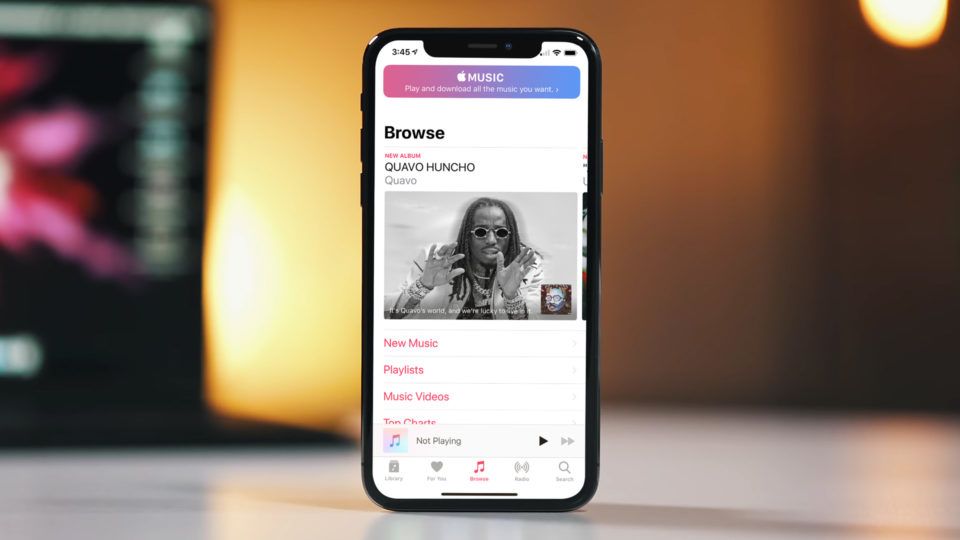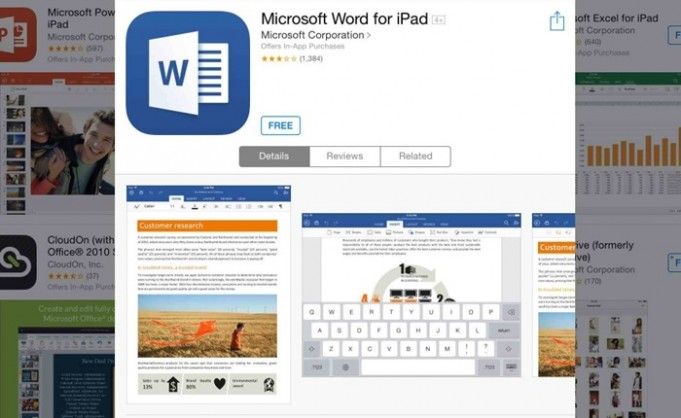Ce este Microsoft Virtual WiFi Miniport Adapter?
Ați văzut adaptorul Microsoft Virtual WiFi Miniport pe laptop. te-ai intrebat ce este? Vrei să știi cum a ajuns acolo sau ce să faci cu asta? Ai nevoie de el? De asemenea, doriți să știți cum să îl eliminați de pe dispozitiv? La sfârșitul acestui tutorial, veți cunoaște răspunsurile la toate aceste întrebări și multe altele!

Probabil veți vedea adaptorul atunci când verificați Conexiuni de rețea în Windows. Poate apărea, de asemenea, ca conexiune de rețea fără fir 2 și poate fi etichetat sub adaptorul Microsoft Virtual WiFi Miniport dedesubt. Unul dintre cele două adaptoare de rețea virtuală Microsoft poate fi apoi utilizat pentru a vă conecta la rețeaua wireless obișnuită, în timp ce celălalt poate fi utilizat pentru a vă conecta la o altă rețea, cum ar fi un ad-hoc sau transformat într-un hotspot WiFi pe care utilizatorii altor rețele îl pot conecta la. Majoritatea oamenilor nu știu exact cum pot transforma un adaptor de rețea virtual într-un Punct de acces wireless astfel încât computerul lor să poată fi folosit ca Hotspot WiFi . Ei bine, există două metode pe care le puteți utiliza pentru a transforma cu ușurință adaptorul mini port WiFi Microsoft Virtual într-un punct de acces wireless pentru care se conectează celelalte două.

cine este pe mac-ul meu wifi
Ce este adaptorul Microsoft Virtual WiFi Miniport:
Adaptorul Microsoft Miniport WiFi virtual a existat de la Windows 7. Și funcționează pe laptopuri și dispozitive mobile cu carduri WiFi. Practic, WiFi-ul virtual este o tehnologie care vă virtualizează adaptorul de rețea în același mod. VMWare vă virtualizează întregul sistem de operare.
Odată virtualizat, puteți converti practic un adaptor fără fir fizic în două virtuale. Acest lucru vă permite apoi să conectați un adaptor de rețea virtual la rețeaua dvs. wireless obișnuită. Și utilizați celălalt adaptor virtual pentru a vă conecta la o altă rețea. Cum ar fi o rețea ad-hoc sau pentru a crea un hotspot WiFi. Permite altor persoane să se conecteze la mașina dvs. Windows 7 fără fir. Așa cum s-ar conecta la un punct de acces wireless normal.
Este un adaptor virtual care permite Windows-ului să împartă o rețea în două. Fie ca să acționeze ca o punte wireless sau ca hotspot WiFi. Acestea sunt utile dacă trebuie să extindeți o conexiune wireless. Sau, de asemenea, furnizați WiFi pentru alte dispozitive, dar vine cu o performanță generală.
De exemplu:
dacă vă conectați laptopul la singurul dvs. port Ethernet. Apoi, puteți face laptopul un hotspot wireless. Pentru conectarea altor dispozitive pentru a avea acces la internet. O placă de rețea se poate conecta la o singură rețea la un moment dat. Microsoft a introdus adaptorul Microsoft Virtual WiFi Miniport pentru a depăși această limitare.
Dacă îl lăsați activat, puteți încetini conexiunea wireless principală. Probabil vine cu o performanță mică și cu bateria de sus, de asemenea, dar acestea vor fi foarte mici.
Am nevoie de adaptor Microsoft Virtual Wifi Miniport?
Dacă utilizați computerul ca hotspot WiFi sau ca punte pentru alte dispozitive. Atunci nu aveți nevoie de adaptorul Microsoft Virtual WiFi Miniport. Este o idee minunată de Microsoft, dar este utilă numai în anumite situații. Deoarece există o rețea generală. Aceasta implică rularea adaptorului. Este posibil să primiți un câștig marginal de performanță a rețelei prin dezactivarea acestuia.
Dacă aveți deja o rețea fără fir. Și nu vă imaginați să utilizați laptopul sau dispozitivul ca punct de acces wireless. Atunci este puțin probabil să aveți nevoie de el în funcțiune.

Cum se dezactivează?
Dacă sunteți sigur că nu aveți nevoie de el. Apoi, durează mai puțin de un minut pentru a dezactiva rețeaua găzduită pe care o furnizează și pentru a elimina dispozitivul. Deoarece este virtual, dezactivarea este doar o modificare a configurației.
Puteți fie să opriți adaptorul, fie să scoateți driverul pentru a face schimbarea permanentă. Dezactivarea vă oferă posibilitatea de a o utiliza mai târziu, dacă credeți că ați putea avea nevoie de ea.
Pașii pe care trebuie să-i urmați pentru a-l opri:
- Deschideți o fereastră de linie de comandă ca administrator.
- Apoi tastați „netsh WLAN stop hostnetwork network” și apăsați Enter. Aceasta oprește rețeaua găzduită
- Tastați „netsh WLAN set hostnetwork mode = disallow” și apăsați Enter. Acest lucru împiedică Windows să repornească rețeaua găzduită.
Puteți utiliza această metodă pentru a o dezactiva. Numai acest lucru este suficient pentru a-l dezactiva. Nu va mai apărea în Conexiunile dvs. de rețea și nu va mai prelua nicio rețea.
Pașii pentru eliminarea completă sunt după cum urmează:
- Deschideți o fereastră de linie de comandă ca administrator.
- Tastați ‘net start VirtualWiFiService ' și apăsați Enter.
- Apoi deschideți Panoul de control și Centrul de rețea și partajare.
- Faceți clic dreapta pe adaptorul Microsoft Virtual WiFi Miniport și selectați Proprietăți.
- Selectați Dezinstalare din fereastra pop-up și urmați expertul.
- Apoi tastați ‘net stop VirtualWiFiService’ și apăsați Enter.
- Tastați „VirtualWiFiSvc.exe -remove” și apăsați Enter.
Acest proces permite serviciul, astfel încât să putem elimina driverul și dispozitivul. Și apoi dezactivează și apoi elimină executabilul, astfel încât acesta să nu poată rula din nou. Acest lucru este mai relevant dacă știți că nu veți avea nevoie de adaptorul Microsoft Miniport de pe dispozitiv. Dacă vă răzgândiți la o dată ulterioară. Dar puteți oricând să descărcați driverul din nou direct de la Microsoft sau de pe site-ul web al furnizorului de dispozitive.
Așa că acum știți ce este adaptorul de WiFi virtual Miniport și, sperăm, veți găsi adaptorul util! Dacă nu, îl puteți dezactiva oricând accesând Panoul de control. Device Manager și dezactivarea acestuia în Controlere de rețea. Bucurați-vă!
Vezi și: Roluri de discordie: adăugați, gestionați și ștergeți rolul